arcgis制图时如何修改背景颜色
时间:2024-10-21 02:23:52 来源:互联网 阅读:
有时候我们用arcgis制图时,因为数据颜色的问题,要把背景色调深以凸显数据显示,那么该如何操作呢,下面小编就给大家讲一讲实现的方法。
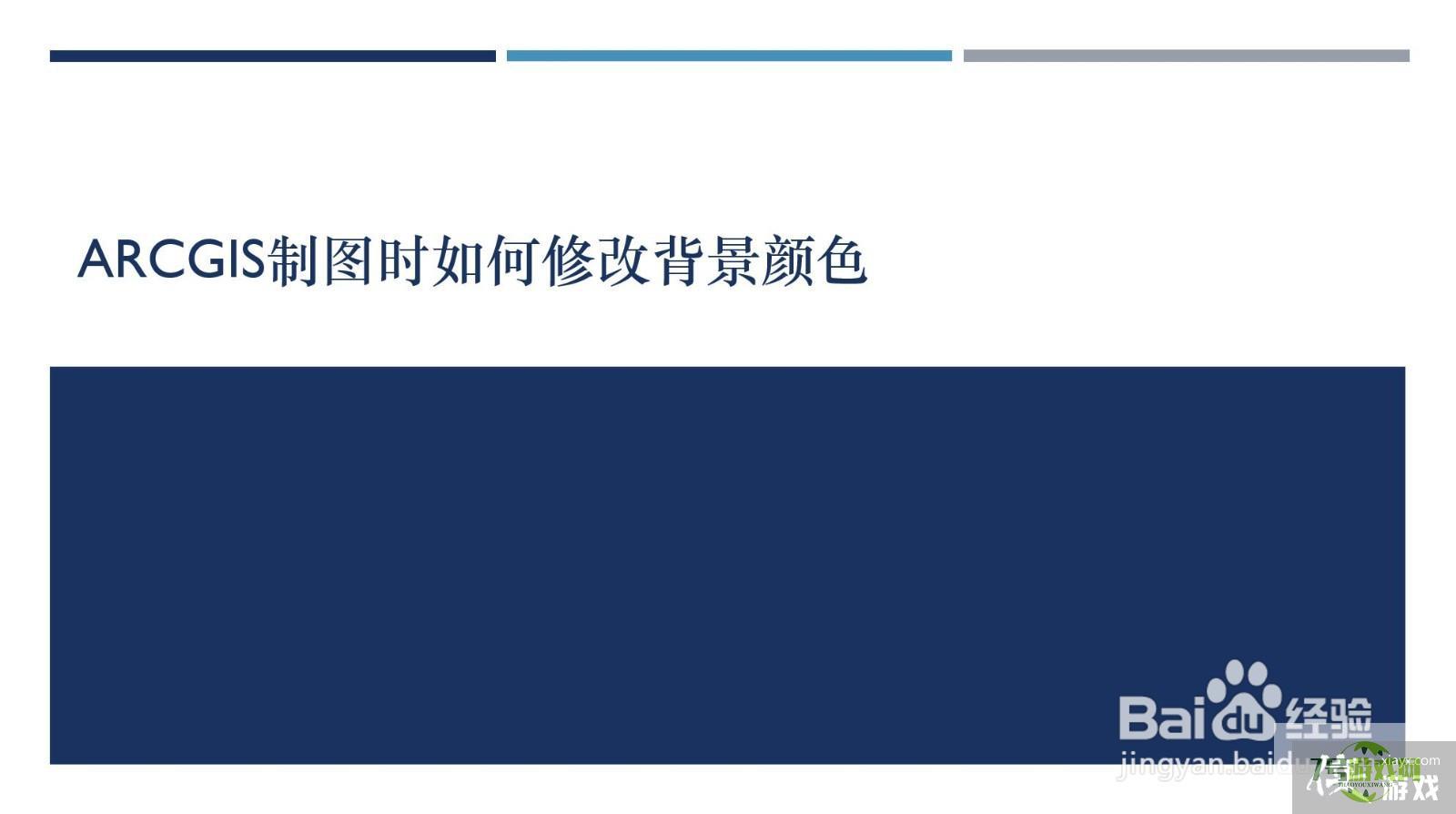
1、打开arcgis软件,添加实验数据,可以看到这个颜色在白底上面看起来不太清楚。
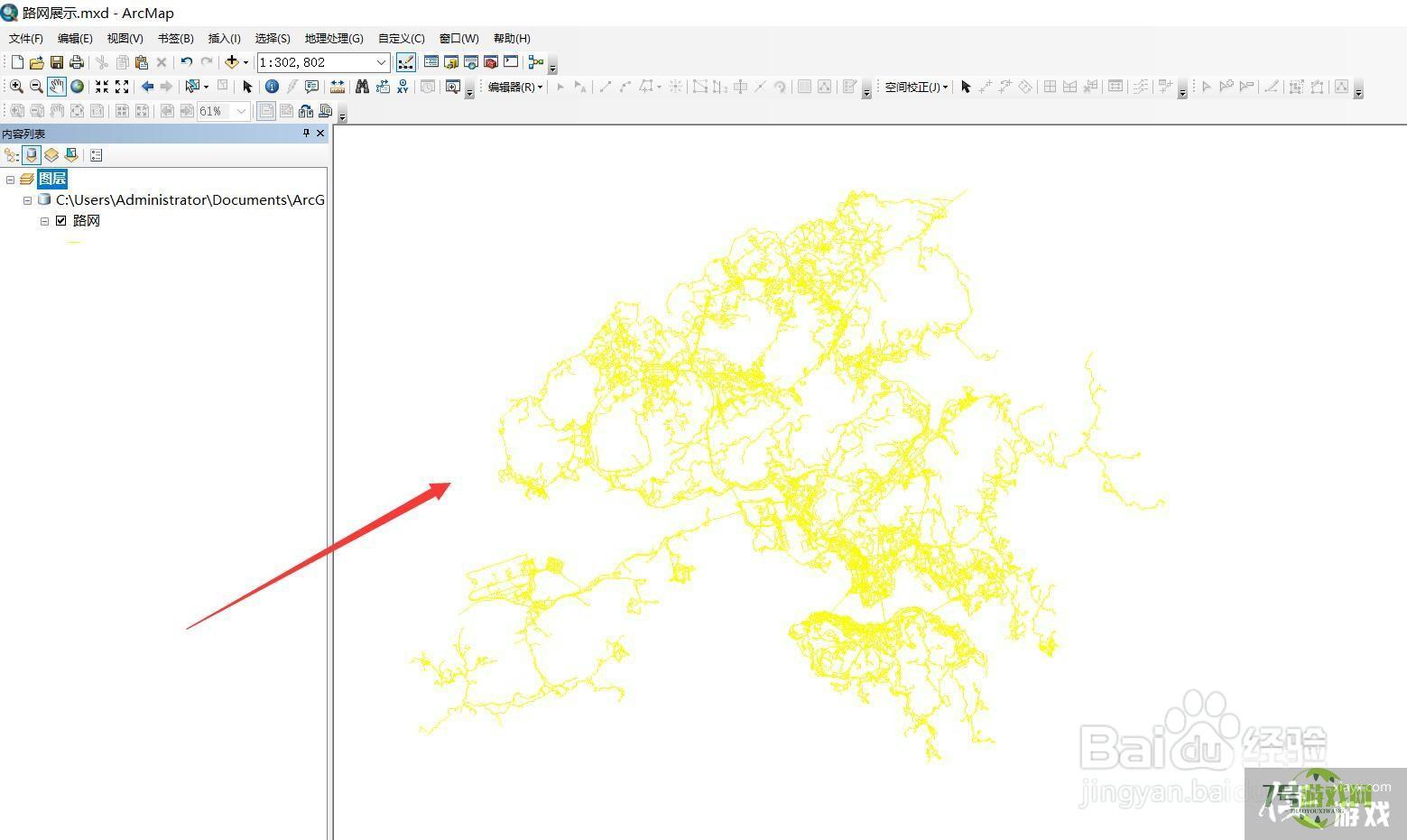
2、点击菜单栏【视图】-【布局视图】,切换到布局界面。
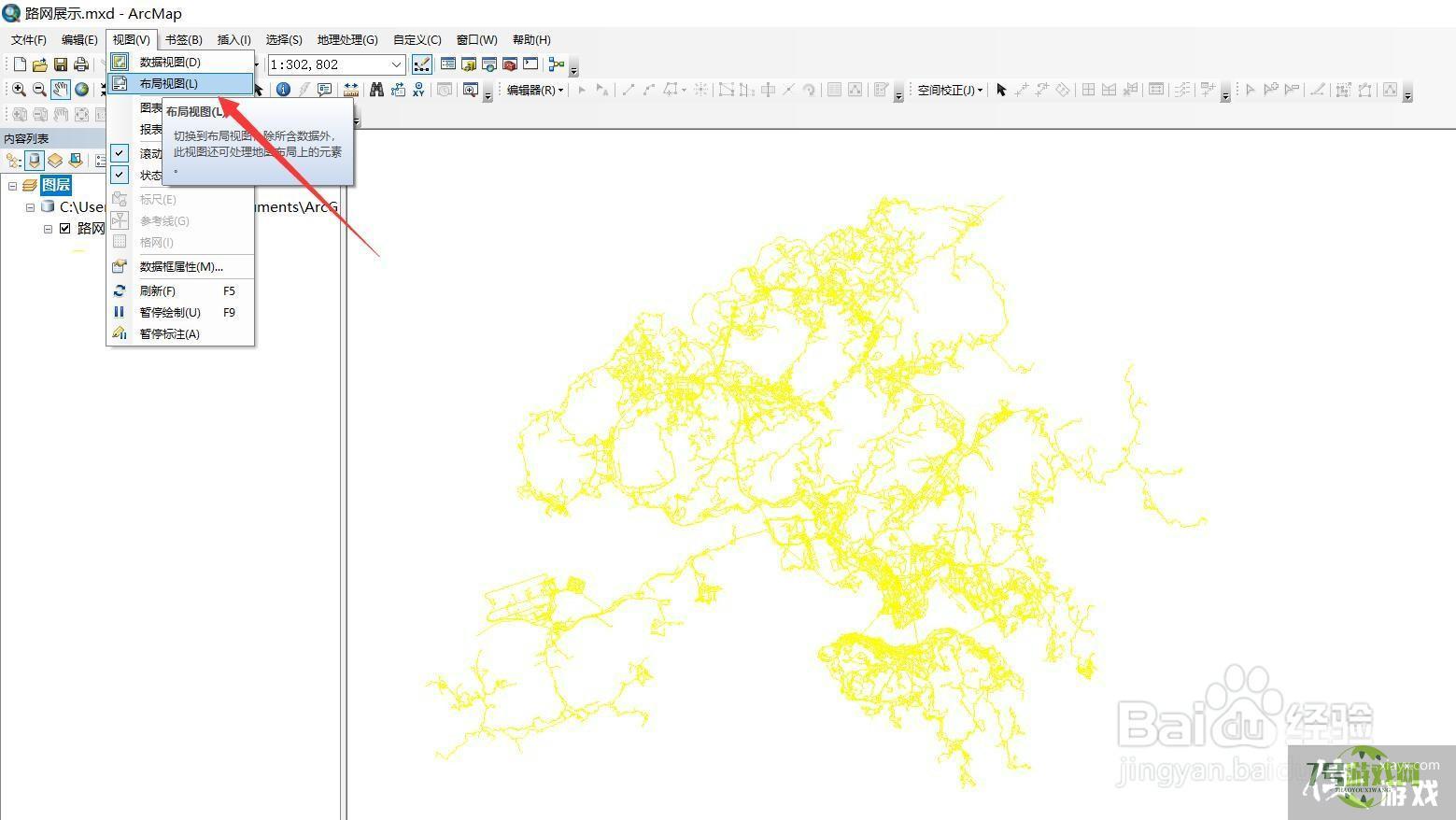
3、在布局视图中,右键点击数据框,选择【属性】。
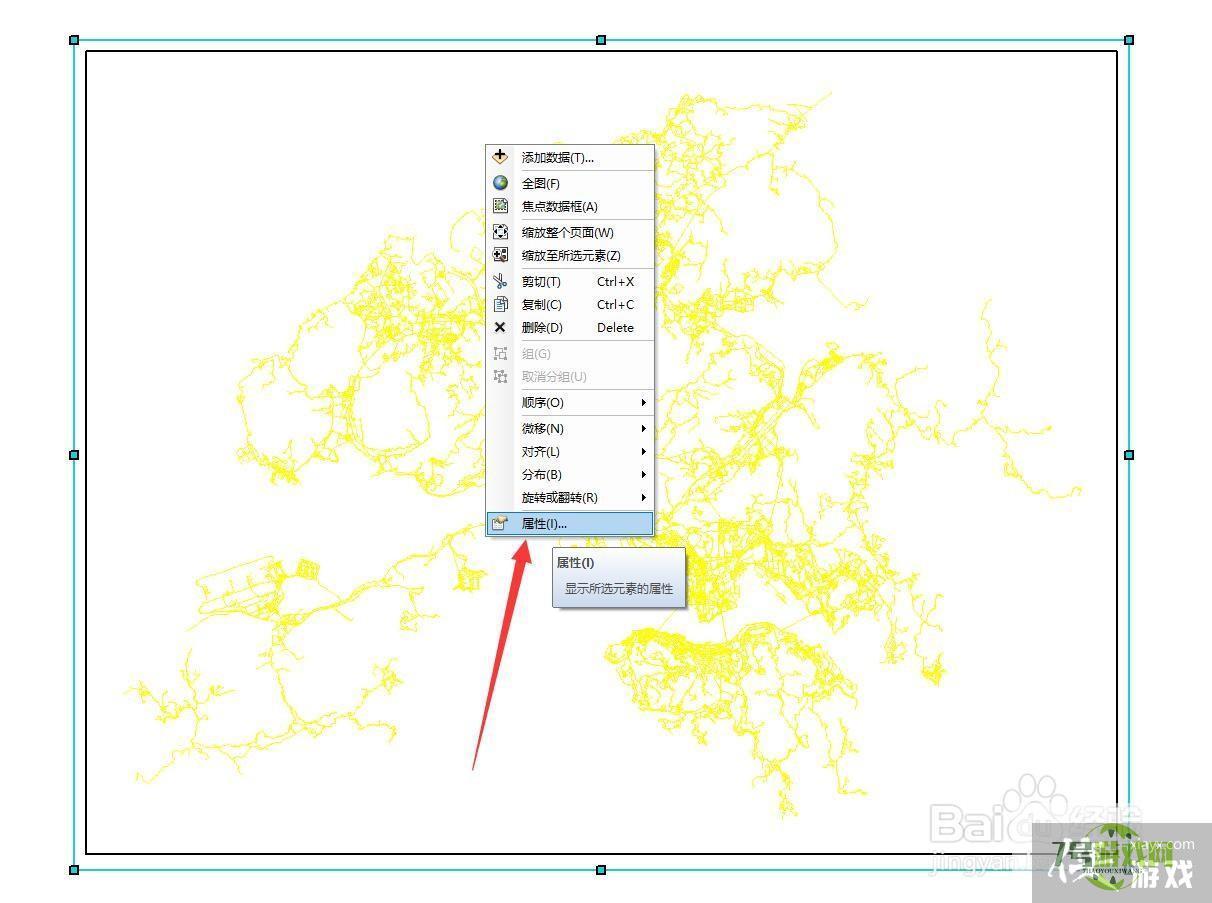
4、在属性对话框中找到【框架】-【背景】,点击向下的符号,选择一个颜色,这里我们选择黑色,然后点击【确定】按钮。
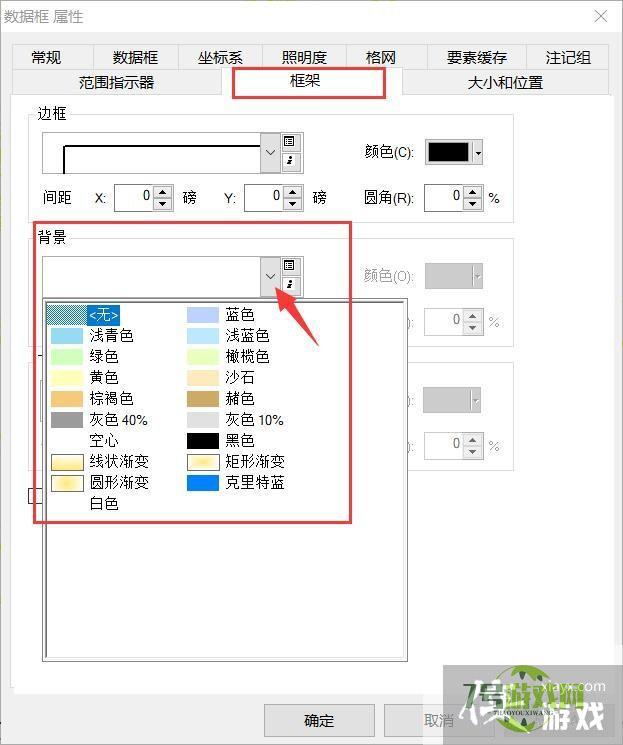
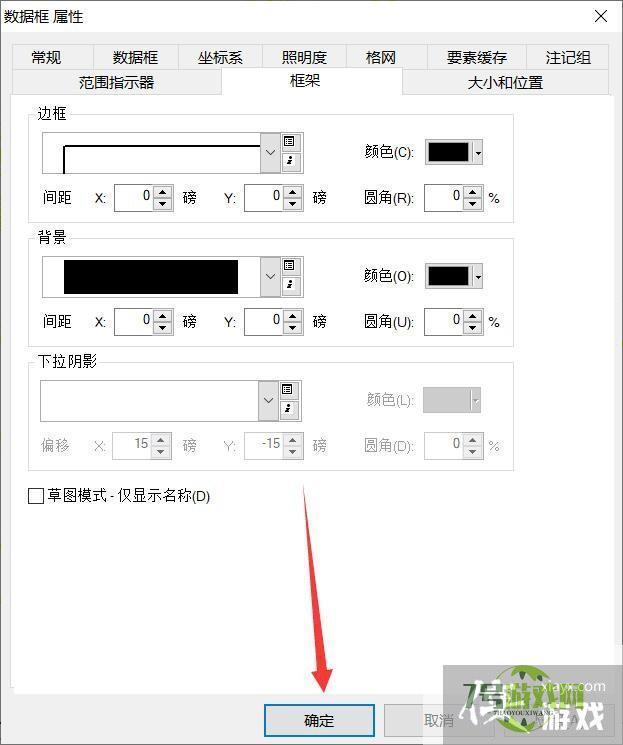
5、然后点击菜单栏【文件】-【导出地图】,设置名称和路径后确定导出。
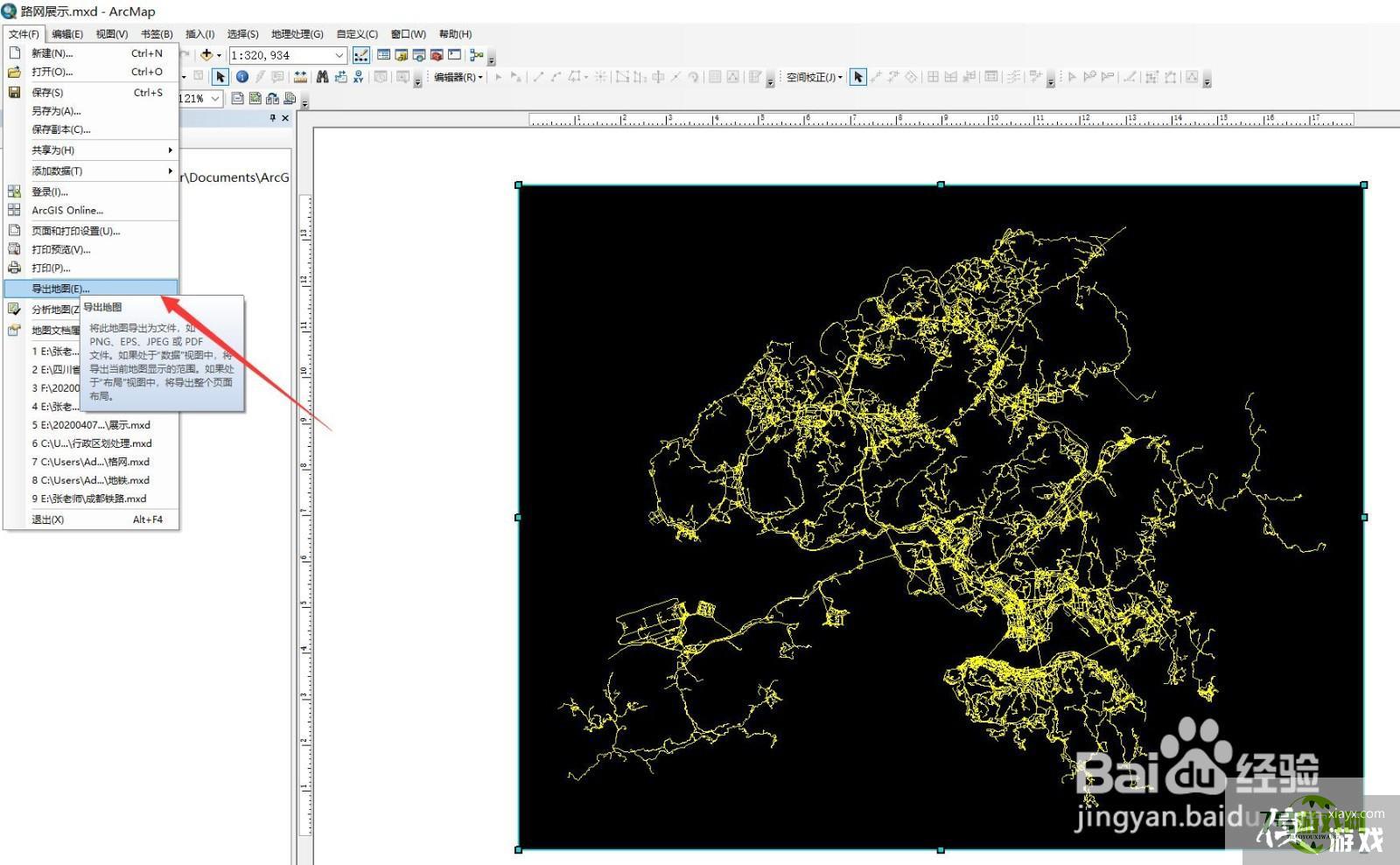
6、最后我们打开制作好的地图,可以看到现在数据的显示非常清楚了。
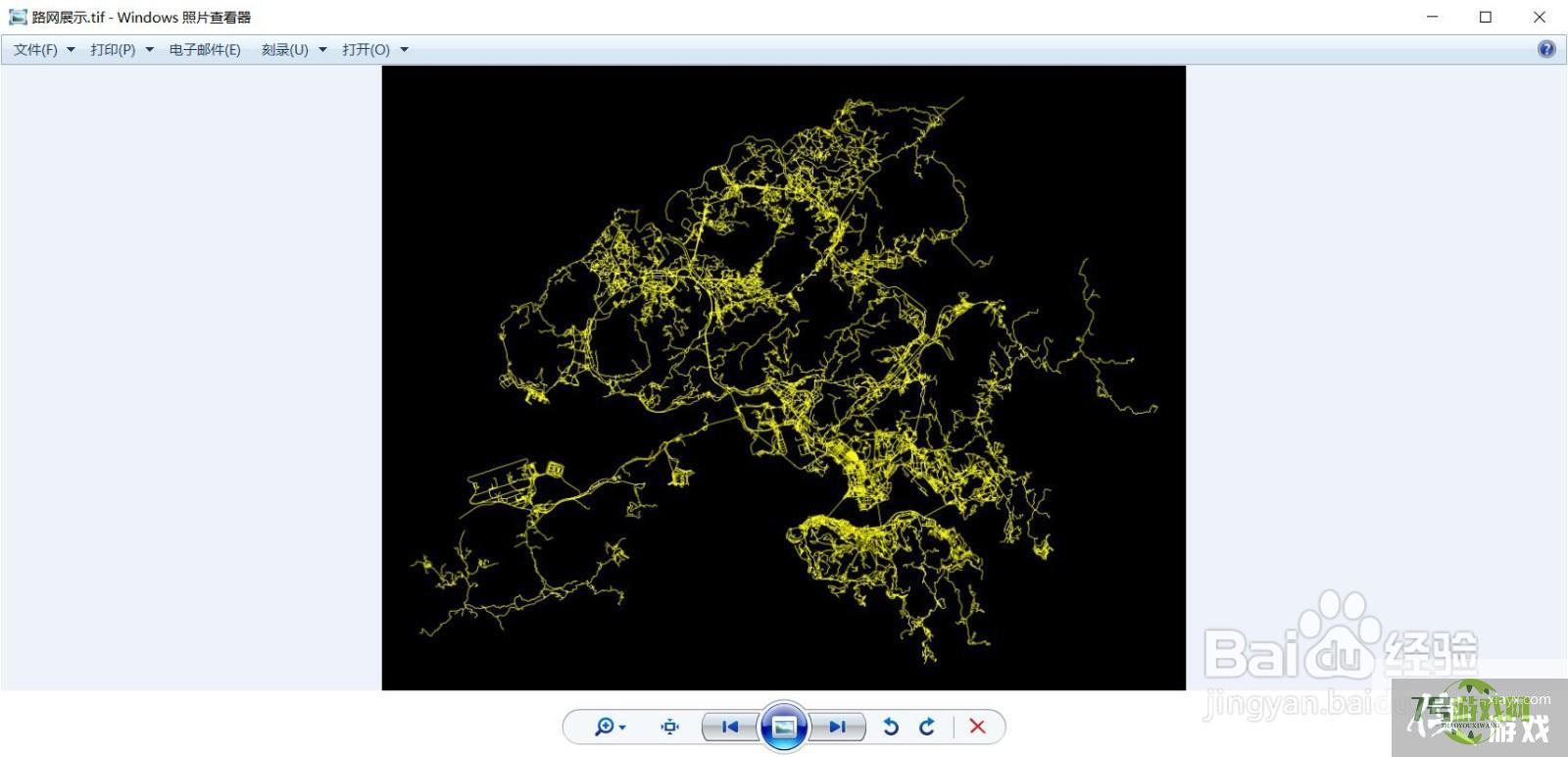
最新更新
更多软件教程
更多-
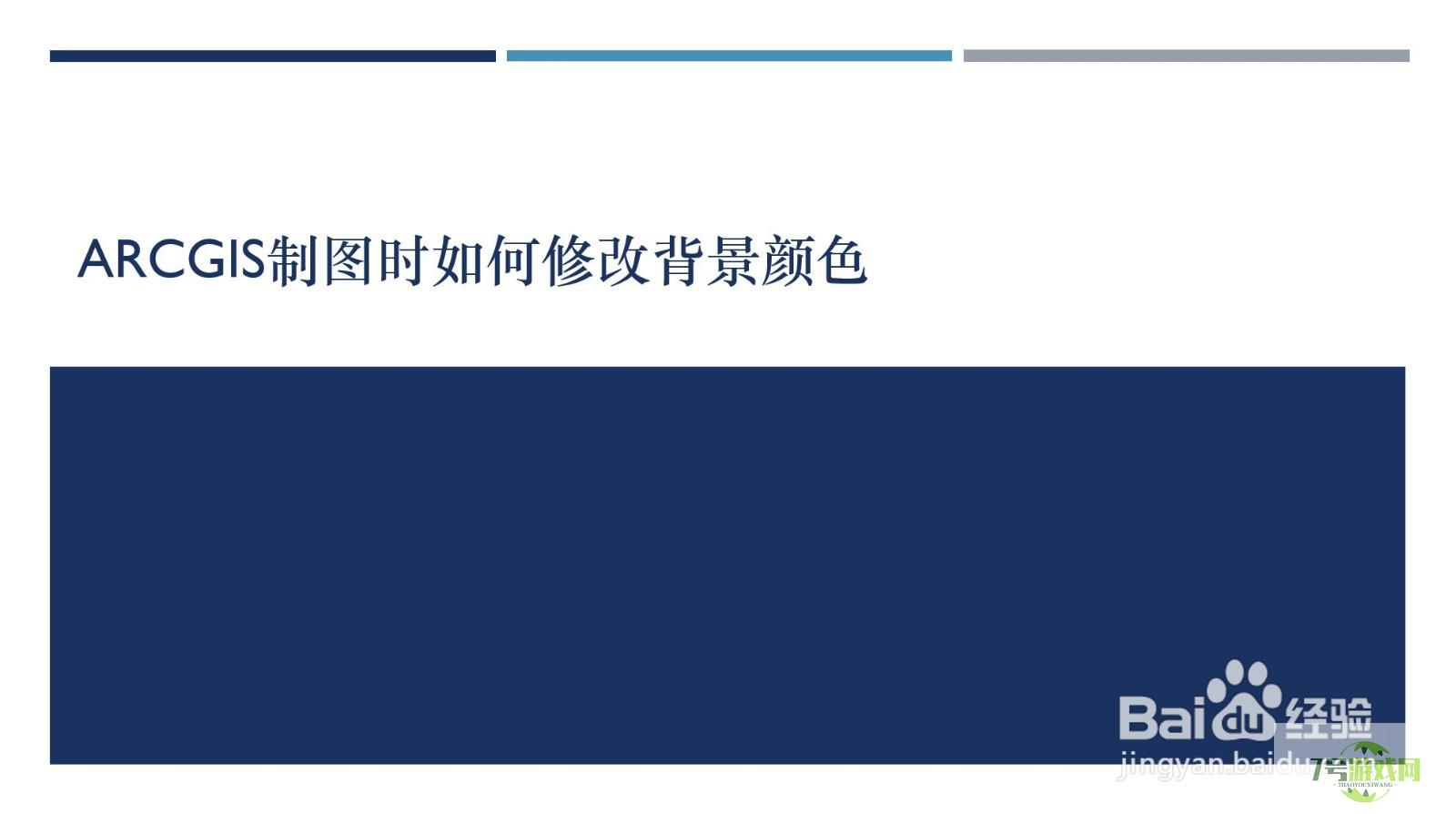
- arcgis制图时如何修改背景颜色
-
互联网
10-21
-

- excel怎么把一列变成一样的文字
-
互联网
10-21
-
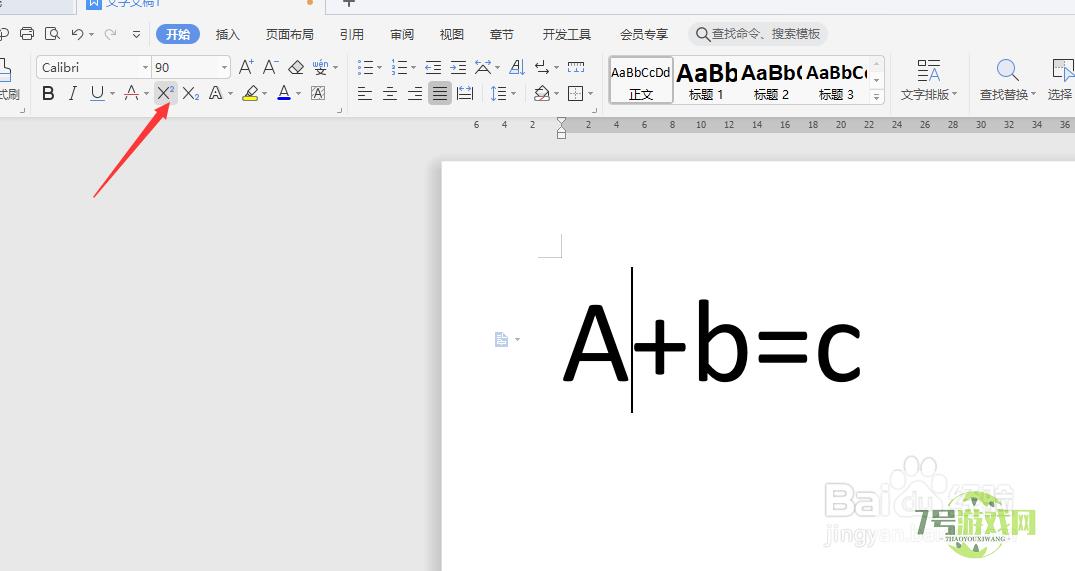
- Word怎么给公式添加上下标数字
-
互联网
10-21
-
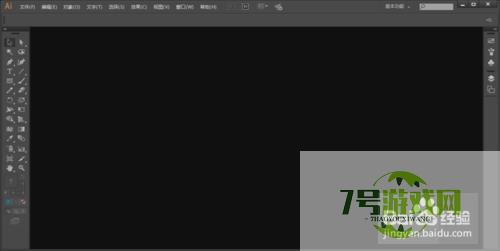
- AI把位图转换成矢量图的操作步骤
-
互联网
10-21
-

- 火绒安全软件如何关闭弹窗拦截消息提示
-
互联网
10-21
-
如有侵犯您的权益,请发邮件给3239592717@qq.com











